Πώς να αλλάξετε τις συντομεύσεις οθόνης κλειδώματος σε τηλέφωνα Samsung Galaxy
Miscellanea / / April 22, 2022
Το One UI της Samsung έχει ωριμάσει με τα χρόνια και τα τελευταία πακέτα επανάληψης πολλές επιλογές προσαρμογής που δεν θα βαρεθείς ποτέ. Ένα από τα σημαντικά χαρακτηριστικά είναι η τοποθέτηση συντομεύσεων για εφαρμογές στην οθόνη κλειδώματος. Αυτό καθιστά πιο εύκολο να ανοίξετε απευθείας μια συγκεκριμένη εφαρμογή και να αποθηκεύσετε το πάτημα πολλές φορές στην οθόνη.

Το One UI 3 έχει μια πληθώρα χαρακτηριστικών που σας επιτρέπουν να προσαρμόσετε το τηλέφωνο σύμφωνα με τις προτιμήσεις σας. Και το One UI 4 έφερε ακόμη περισσότερους τρόπους προσαρμογής θεμάτων, στυλ ρολογιού και αλλαγής συντομεύσεων οθόνης κλειδώματος – αυτούς που βλέπετε στο κάτω μέρος της οθόνης. Δείτε πώς μπορείτε να αλλάξετε τις συντομεύσεις οθόνης κλειδώματος από τις προεπιλεγμένες σε ένα τηλέφωνο Samsung Galaxy.
Τι είναι οι συντομεύσεις οθόνης κλειδώματος
Όταν ενεργοποιείτε την οθόνη του smartphone σας, η οθόνη κλειδώματος εμφανίζει βασικές λεπτομέρειες όπως η ημερομηνία, η ώρα, οι ειδοποιήσεις, η ισχύς του σήματος, το ποσοστό διάρκειας ζωής της μπαταρίας κ.λπ. Η πρόσφατη αλλαγή διεπαφής έφερε τα δύο εικονίδια εφαρμογών που εμφανίζονται ως συντομεύσεις στις κάτω γωνίες. Όσο θα θέλαμε να αποφύγουμε, αλλά δεν μπορούμε να αρνηθούμε ότι θυμίζουν αυτά που εμφανίζονται στην οθόνη κλειδώματος του iPhone.
Όπως μπορείτε να παρατηρήσετε στο παρακάτω στιγμιότυπο οθόνης, η συντόμευση στα αριστερά είναι η πρόσβαση στο dialer και στα δεξιά είναι να ανοίξετε την εφαρμογή της κάμερας.

Αλλά αν δεν τα χρησιμοποιείτε τόσο συχνά, τότε είστε τυχεροί. Το One UI της Samsung σάς επιτρέπει να αλλάξετε αυτές τις συντομεύσεις και ακόμη και να προσθέσετε περισσότερες από δύο στην οθόνη κλειδώματος του τηλεφώνου σας. Μπορείτε να τοποθετήσετε τις αγαπημένες και συχνά χρησιμοποιούμενες εφαρμογές στην αρχική οθόνη για να τις ανοίξετε γρήγορα.
Πώς να αλλάξετε τις συντομεύσεις οθόνης κλειδώματος
Το νέο One UI προσφέρει μερικές εγγενείς ρυθμίσεις για την τροποποίηση των συντομεύσεων της οθόνης κλειδώματος. Αυτό θα σας βοηθήσει αν θέλετε απλώς να τα αντικαταστήσετε. Ωστόσο, μπορείτε να λάβετε βοήθεια από την εφαρμογή Good Lock της Samsung για να προσαρμόσετε περαιτέρω την οθόνη κλειδώματος του τηλεφώνου σας. Αρχικά, ας δούμε πώς μπορείτε να αλλάξετε τις συντομεύσεις της οθόνης κλειδώματος χρησιμοποιώντας τις εγγενείς επιλογές.
Προσαρμογή με χρήση προεπιλεγμένων επιλογών
Βήμα 1: Ανοίξτε την εφαρμογή Ρυθμίσεις στο smartphone Samsung Galaxy και μεταβείτε στην ενότητα Οθόνη κλειδώματος.

Βήμα 2: Κάντε κύλιση προς τα κάτω στην επιλογή Συντομεύσεις. Βεβαιωθείτε ότι η εναλλαγή είναι ενεργοποιημένη.
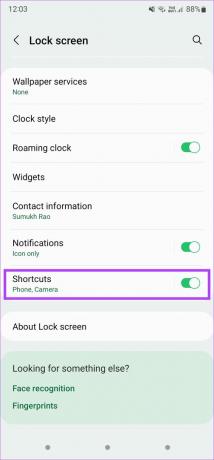
Βήμα 3: Πατήστε στην επιλογή Συντομεύσεις για να αλλάξετε τις προκαθορισμένες συντομεύσεις για την αριστερή και τη δεξιά γωνία στην οθόνη κλειδώματος.
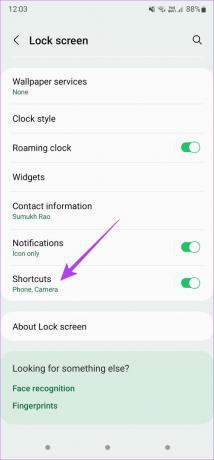
Βήμα 4: Επιλέξτε Αριστερή συντόμευση και επιλέξτε την εφαρμογή που θέλετε να εκκινήσει όταν κάνετε σάρωση προς τα αριστερά στην οθόνη κλειδώματος. Μπορείτε να επιλέξετε να εκκινήσετε μια εφαρμογή τρίτου μέρους ή μια συντόμευση όπως το Torch, το Do Not Disturb, το Calculator κ.λπ.
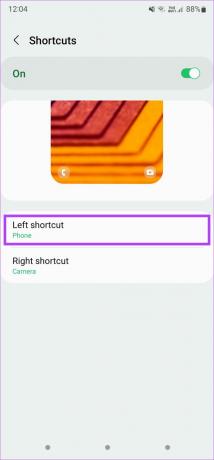
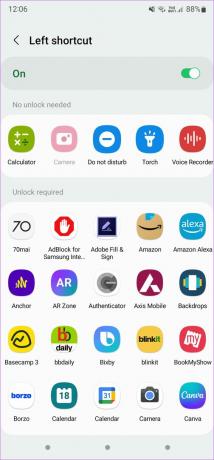
Βήμα 5: Ομοίως, επιλέξτε Δεξιά συντόμευση και επιλέξτε αυτό που θέλετε να ανοίξετε όταν κάνετε σάρωση από τα δεξιά.
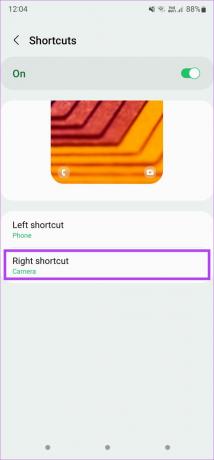
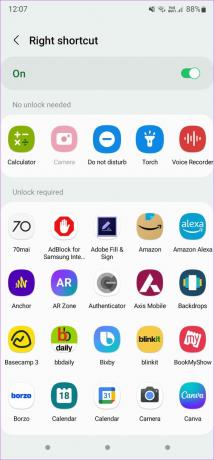
Αυτό θα τοποθετήσει με επιτυχία τις νέες συντομεύσεις οθόνης κλειδώματος στο τηλέφωνό σας Samsung Galaxy. Μπορείτε πάντα το Good Lock για να προσθέσετε περισσότερες συντομεύσεις στην οθόνη κλειδώματος του τηλεφώνου σας. Δείτε πώς να το κάνετε.
Προσαρμογή με χρήση του Good Lock
Βήμα 1: Αποκτήστε και εγκαταστήστε την εφαρμογή Good Lock στο smartphone Galaxy σας.
Κατεβάστε την εφαρμογή Good Lock
Βήμα 2: Ανοίξτε την εφαρμογή και πατήστε το κουμπί εγκατάστασης δίπλα στο LockStar για να εγκαταστήσετε τη μονάδα από το Galaxy Store.
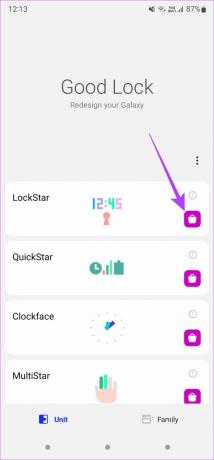
Βήμα 3: Μετά την εγκατάσταση της λειτουργικής μονάδας, επιστρέψτε στην εφαρμογή Good Lock και πατήστε LockStar.
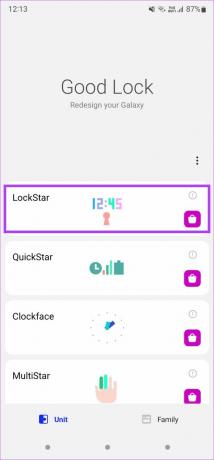
Βήμα 4: Ενεργοποιήστε την εναλλαγή στο επάνω μέρος για να ενεργοποιήσετε τη μονάδα.

Βήμα 5: Επιλέξτε την εικόνα της οθόνης κλειδώματος στην αριστερή πλευρά για να κάνετε αλλαγές σε αυτήν.

Βήμα 6: Θα δείτε ολόκληρη τη διάταξη της οθόνης κλειδώματος να εμφανίζεται με όλα τα διάφορα στοιχεία όπως ρολόι, γραφικά στοιχεία, ειδοποιήσεις, στοιχεία ελέγχου μουσικής και φυσικά τις συντομεύσεις.
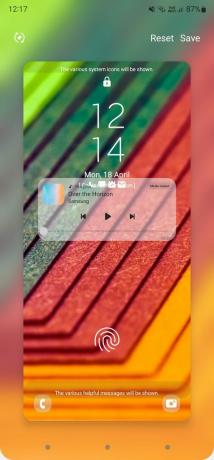
Βήμα 7: Πατήστε σε μία από τις συντομεύσεις στο κάτω μέρος και θα δείτε ένα ορθογώνιο περίγραμμα γύρω από την περιοχή.

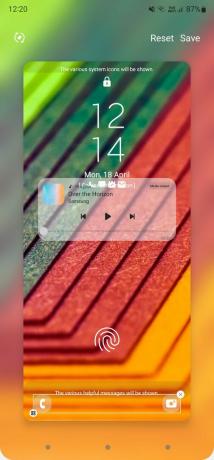
Βήμα 8: Εάν θέλετε να απαλλαγείτε εντελώς από τις συντομεύσεις της οθόνης κλειδώματος, μπορείτε να πατήσετε στο μικρό εικονίδιο «x» στην επάνω δεξιά γωνία του ορθογώνιου περιγράμματος.
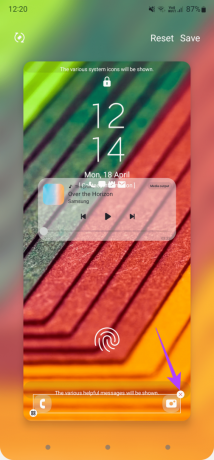
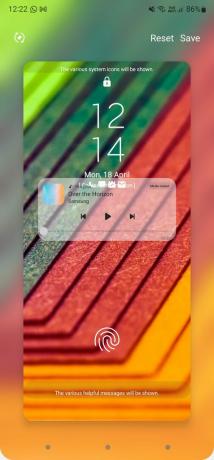
Βήμα 9: Για να προσαρμόσετε τις συντομεύσεις, επιλέξτε το μικρό κουμπί επεξεργασίας στην κάτω αριστερή γωνία του περιγράμματος.

Βήμα 10: Θα δείτε τώρα δύο επιλογές. Το επιλεγμένο θα είναι η τρέχουσα διάταξη με δύο συντομεύσεις. Η άλλη επιλογή έχει έξι διαφορετικές συντομεύσεις που μπορείτε να ορίσετε. Επιλέξτε αυτήν την επιλογή.
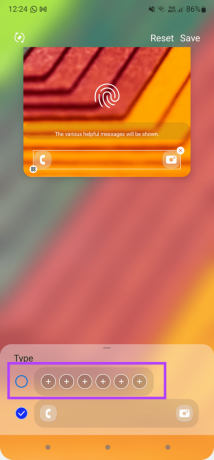
Βήμα 11: Αφού επιλέξετε τις επιλογές, μπορείτε να επιλέξετε την ευθυγράμμιση των συντομεύσεων της οθόνης κλειδώματος. Δοκιμάστε όλες τις επιλογές και επιλέξτε αυτή που ταιριάζει στις απαιτήσεις σας.

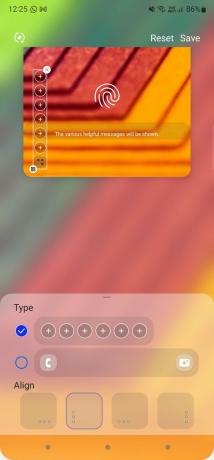
Βήμα 12: Αφού επιλέξετε την επιθυμητή διάταξη, πατήστε στο πρώτο κουμπί «+» μέσα στο δίσκο συντομεύσεων για να προσθέσετε μια συντόμευση.

Βήμα 13: Επιλέξτε την εφαρμογή της επιλογής σας για την πρώτη συντόμευση. Μπορείτε να δείτε ότι προστίθεται στην κορυφή.
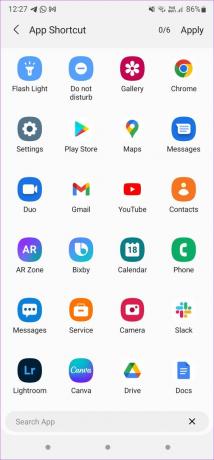
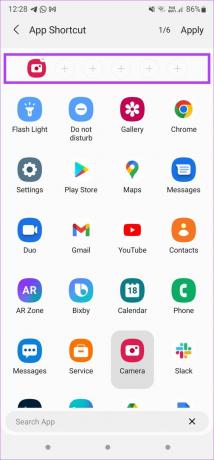
Βήμα 14: Συνεχίστε να επιλέγετε τις άλλες εφαρμογές που θέλετε να προσθέσετε ως συντομεύσεις μέχρι να επιλέξετε και τις έξι. Μετά από αυτό, πατήστε Εφαρμογή στην επάνω αριστερή γωνία της οθόνης.

Βήμα 15: Τώρα, πατήστε Αποθήκευση στην επάνω αριστερή γωνία για να εφαρμόσετε όλες τις αλλαγές.
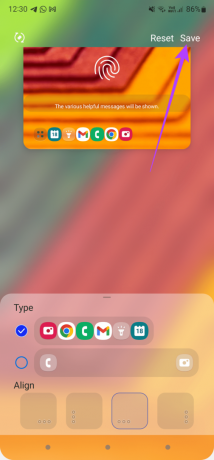
Αυτό είναι. Κλειδώστε το τηλέφωνό σας τώρα. Αντί για δύο ξεχωριστά κουμπιά, θα λάβετε ένα μόνο κουμπί που μοιάζει με εκτοξευτή για να ανοίξετε τις συντομεύσεις. Δείτε πώς θα εμφανιστεί.

Βήμα 1: Πατήστε στο μικρό εικονίδιο στην κάτω αριστερή γωνία για να εμφανιστούν όλες οι συντομεύσεις σας.

Βήμα 2: Επιλέξτε αυτό που θέλετε να εκκινήσετε.

Εάν θέλετε να προσαρμόσετε τις συντομεύσεις, χρησιμοποιήστε την εφαρμογή Good Lock και επαναλάβετε τη διαδικασία.
Προσαρμόστε την οθόνη κλειδώματος και κάντε την πιο λειτουργική
Η οθόνη κλειδώματος στα τηλέφωνα Galaxy μπορεί να είναι ένα ισχυρό κέντρο, με βάση τον τρόπο που την εξοπλίζετε με σχετικές επιλογές. Η προσθήκη περισσότερων συντομεύσεων στην οθόνη κλειδώματος μπορεί να σας βοηθήσει να κάνετε τα πράγματα πιο γρήγορα απευθείας από την οθόνη κλειδώματος.
Τελευταία ενημέρωση στις 20 Απριλίου 2022
Το παραπάνω άρθρο μπορεί να περιέχει συνδέσμους συνεργατών που βοηθούν στην υποστήριξη της Guiding Tech. Ωστόσο, δεν επηρεάζει τη συντακτική μας ακεραιότητα. Το περιεχόμενο παραμένει αμερόληπτο και αυθεντικό.



